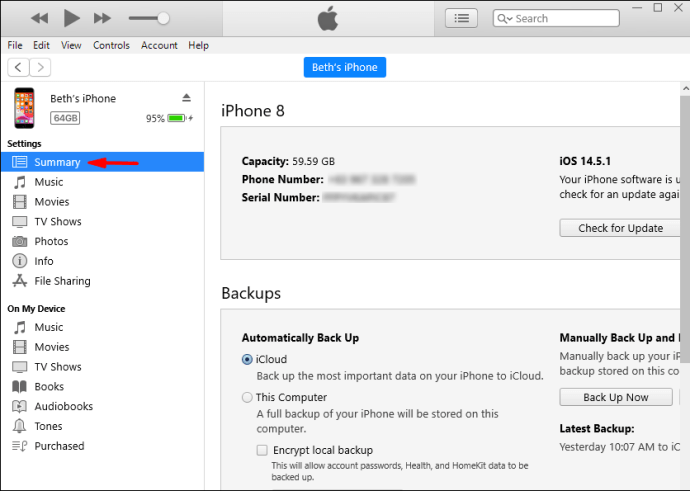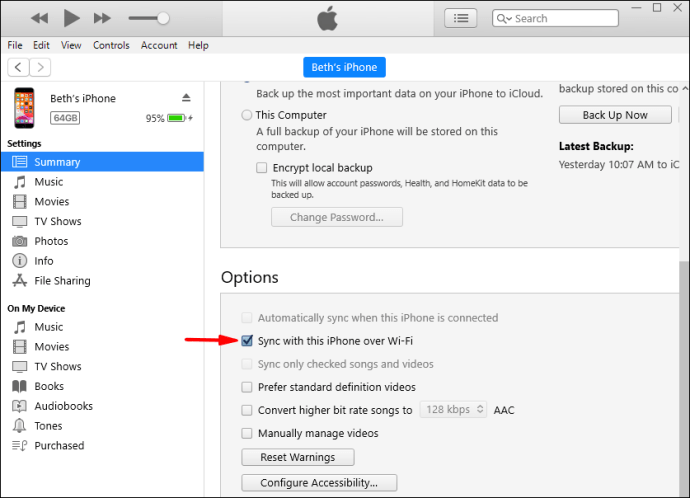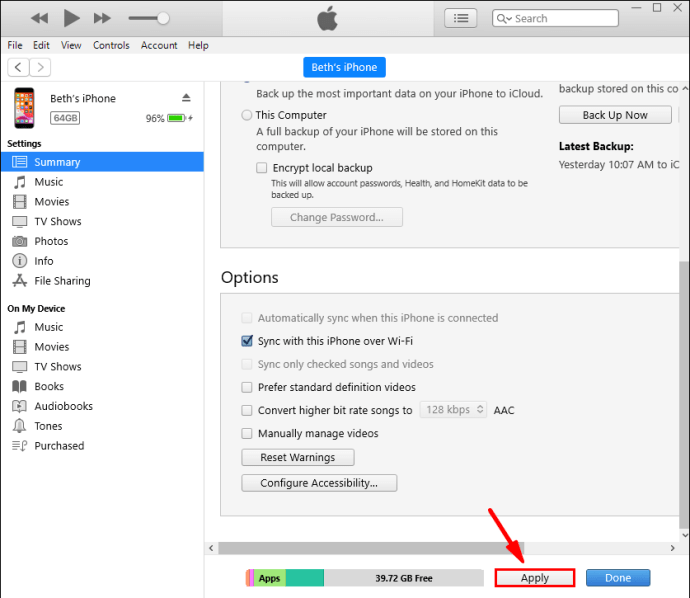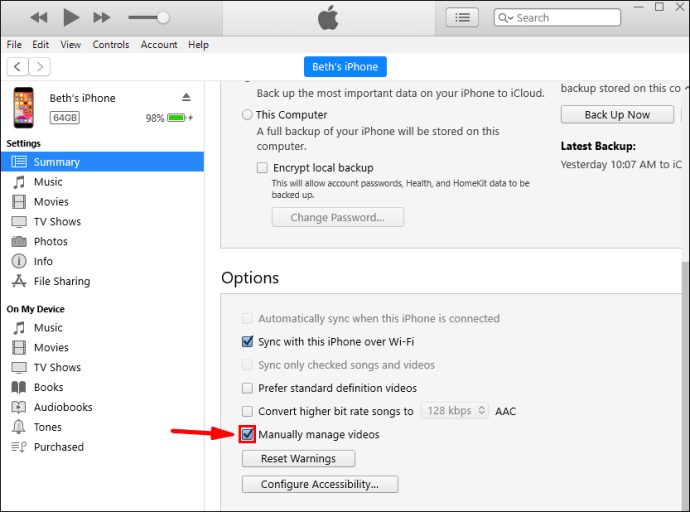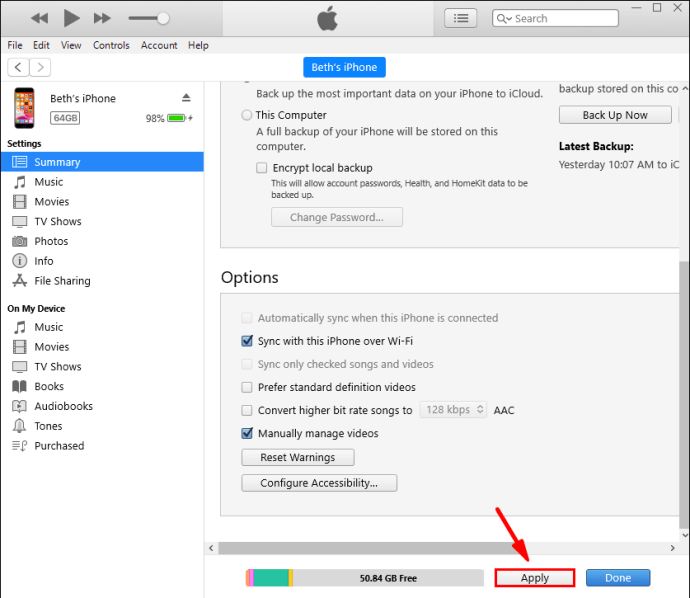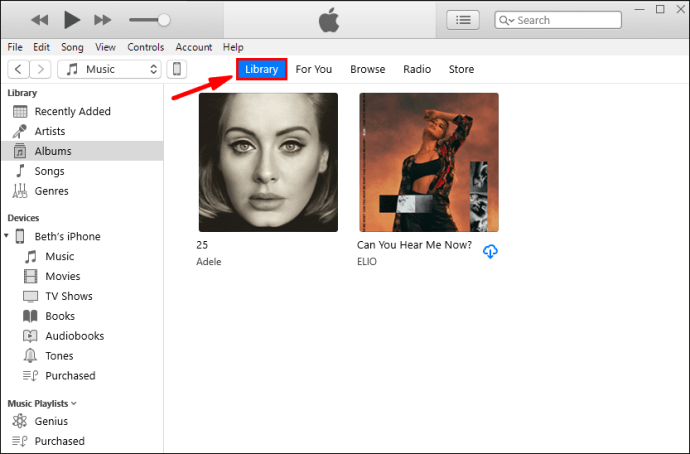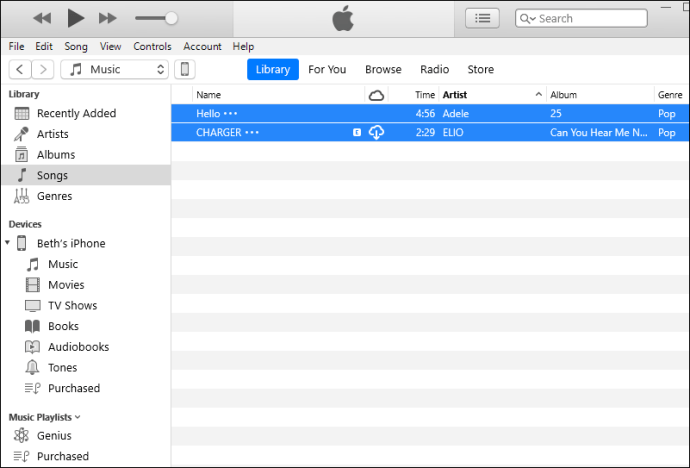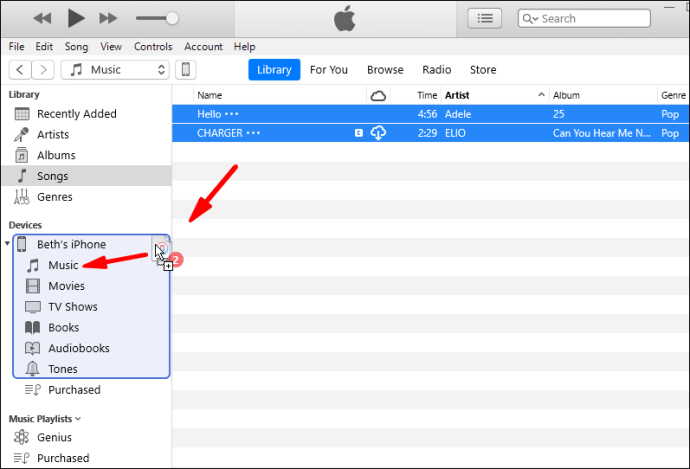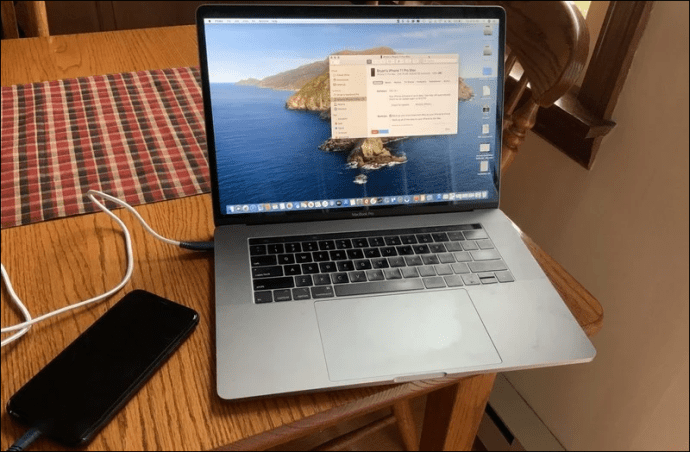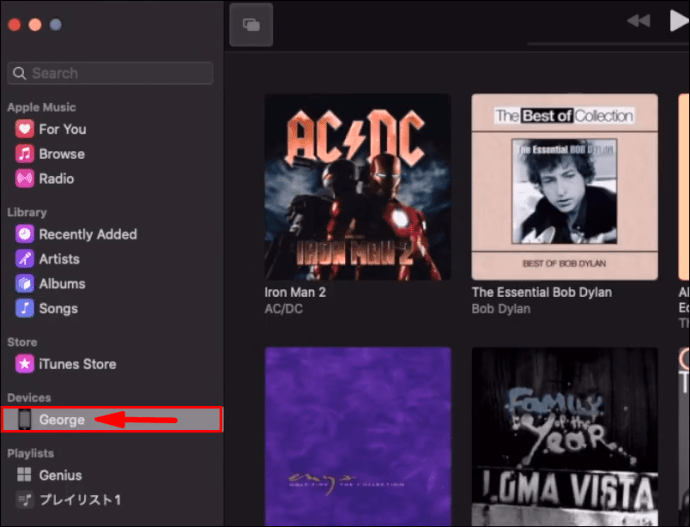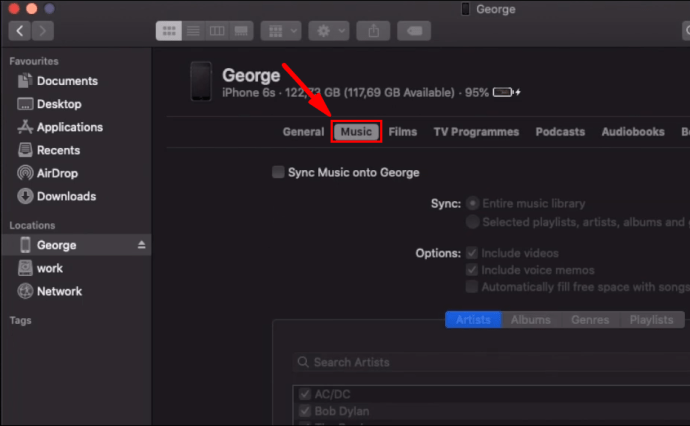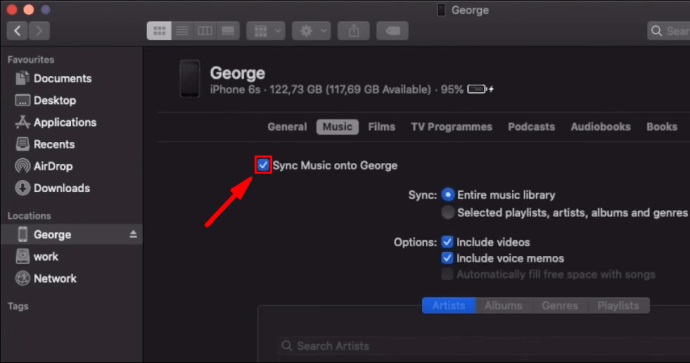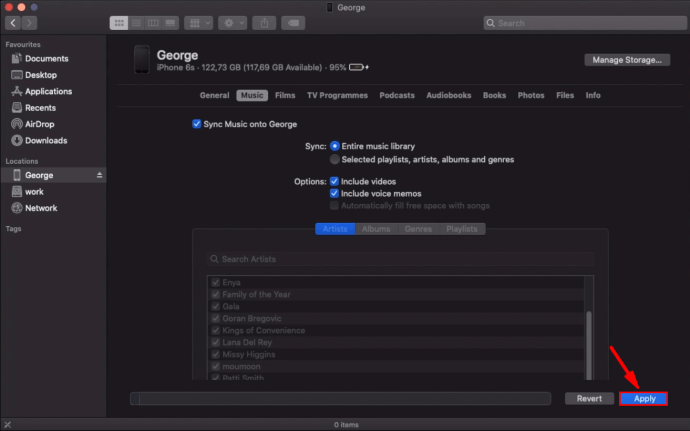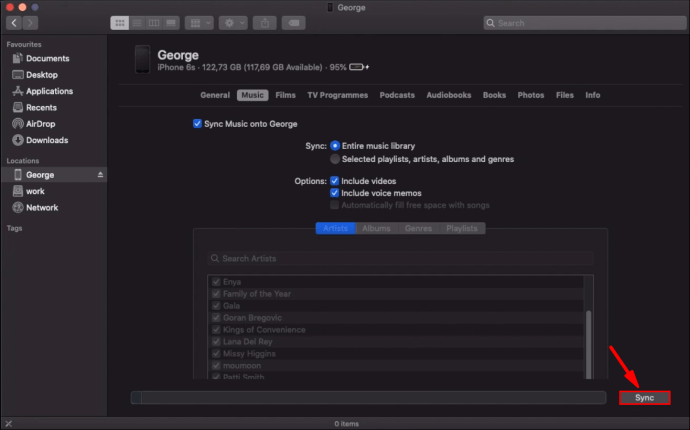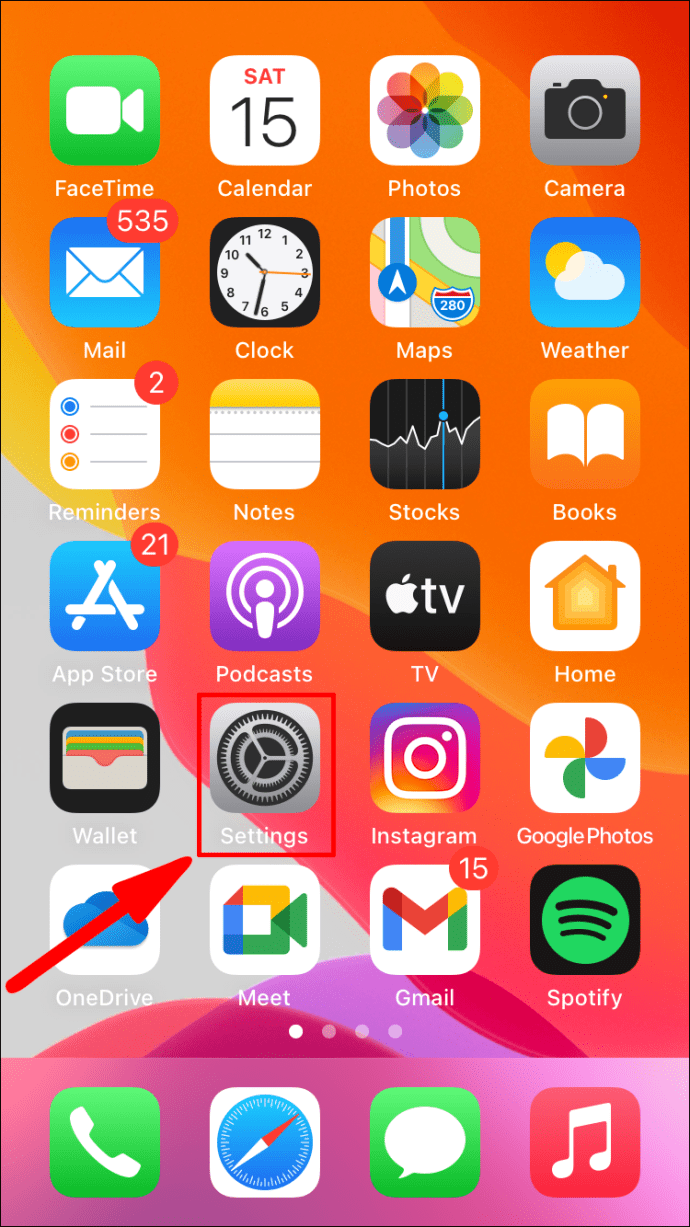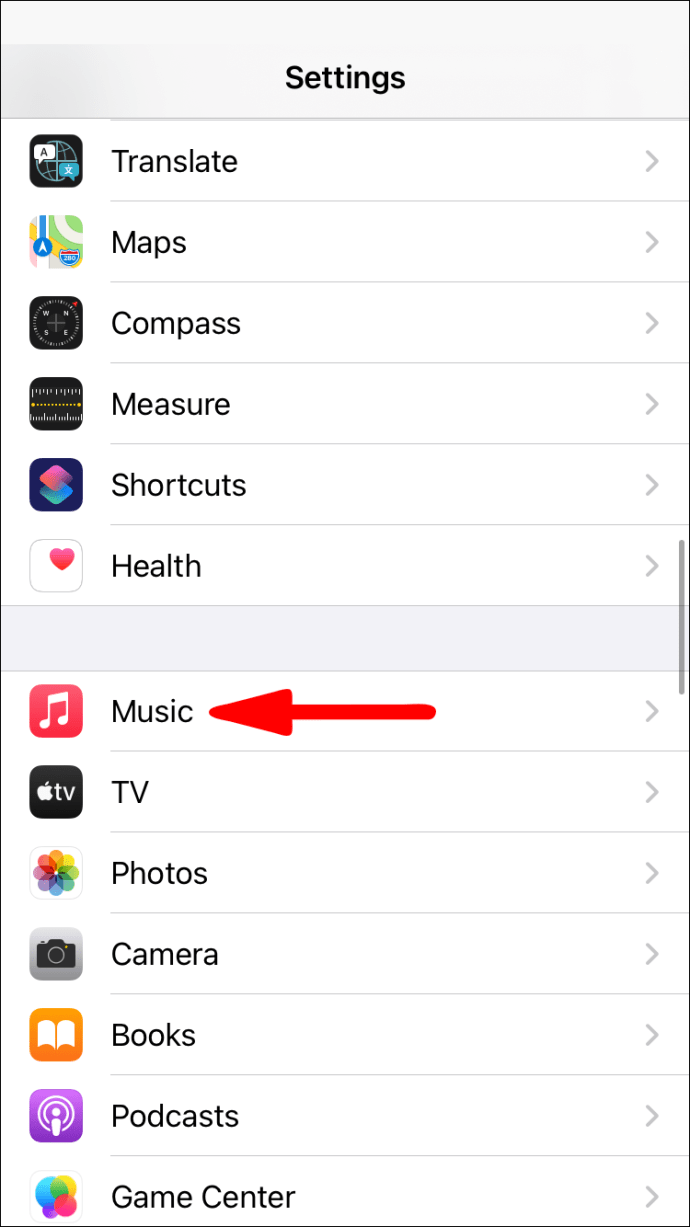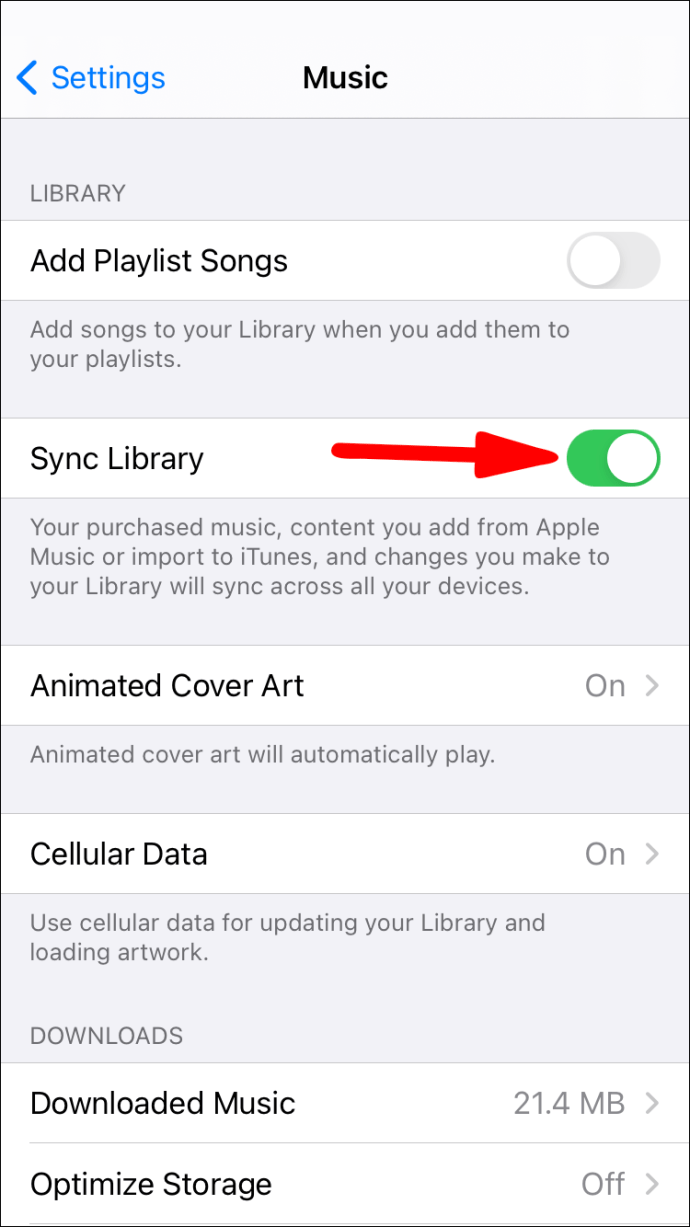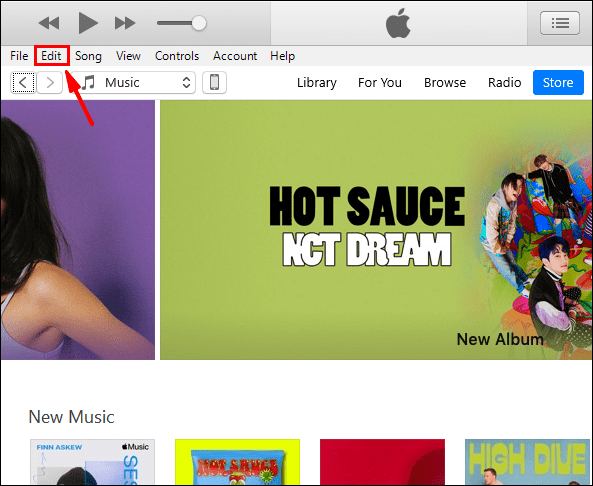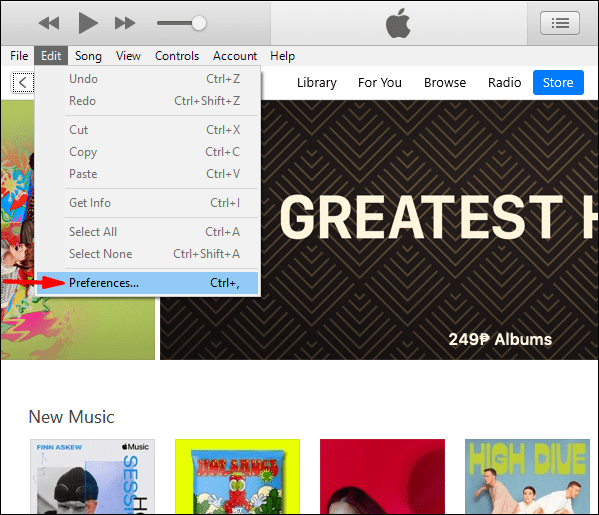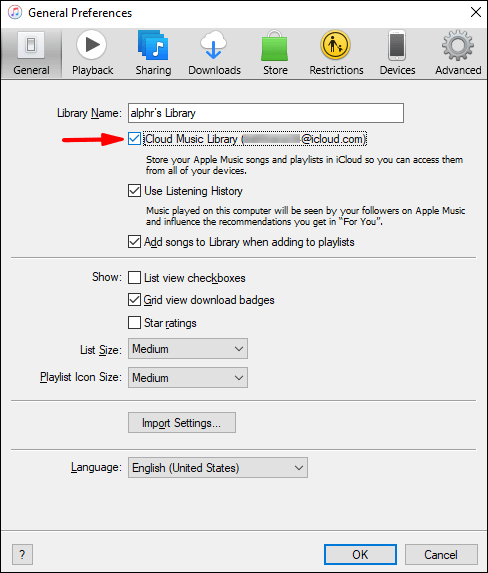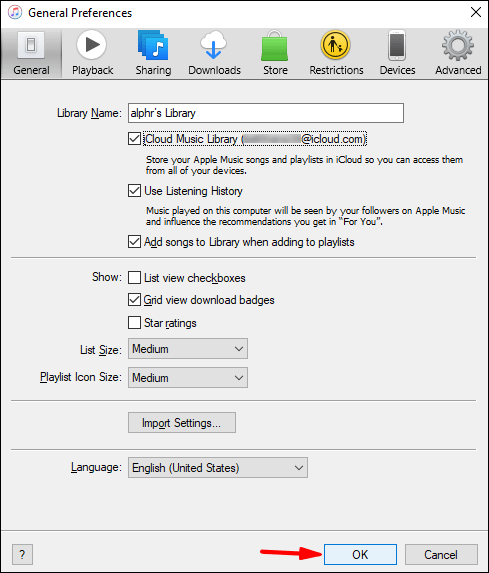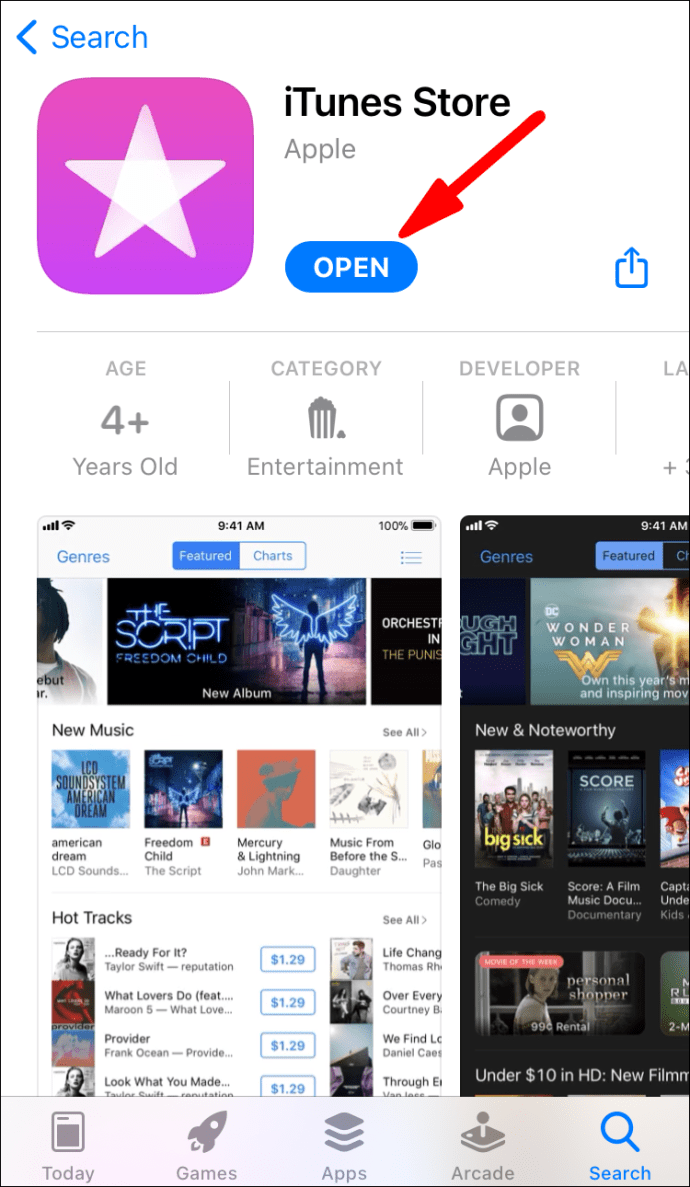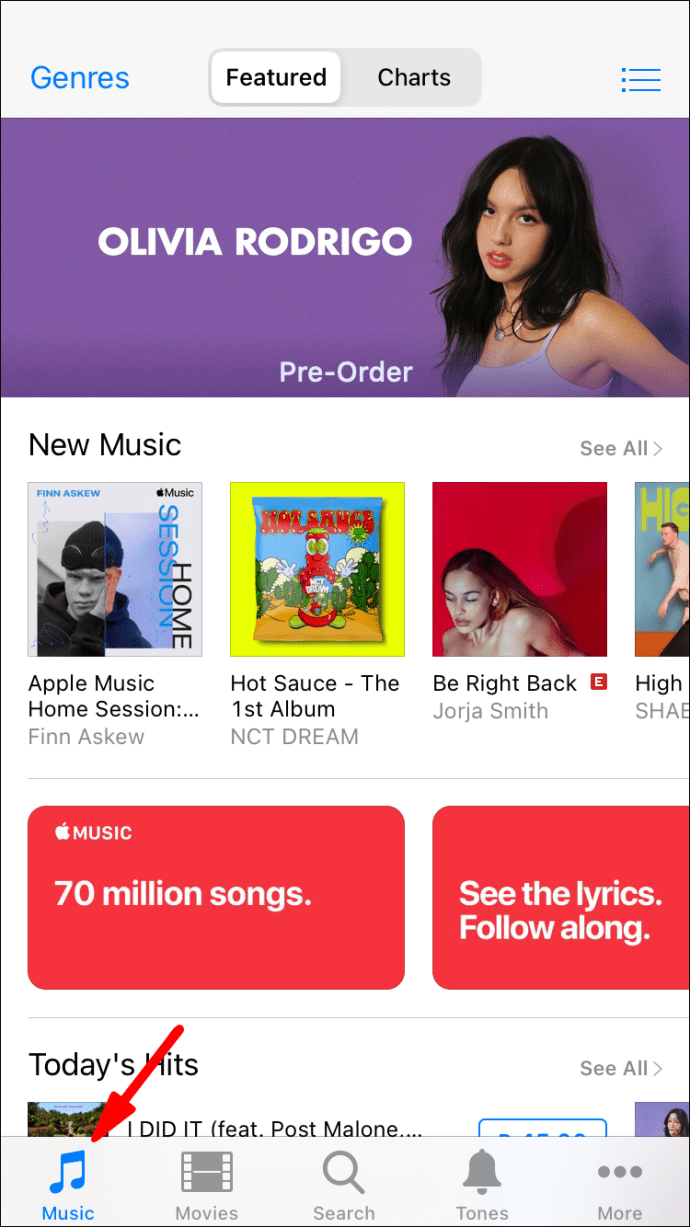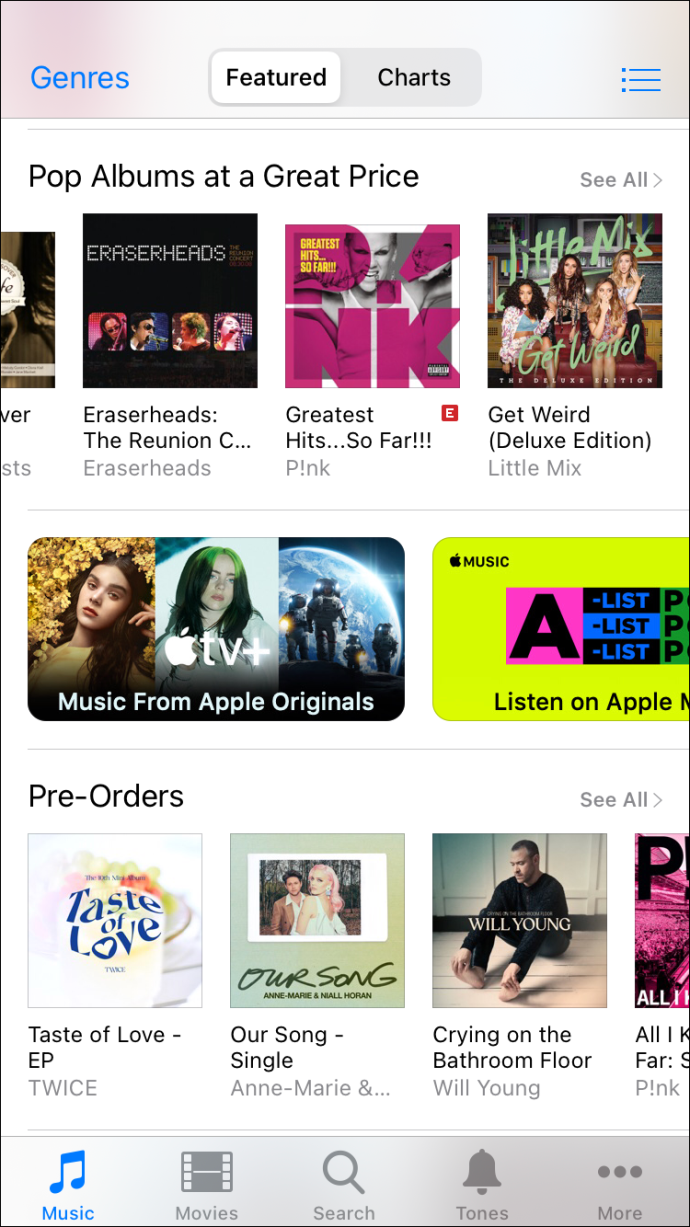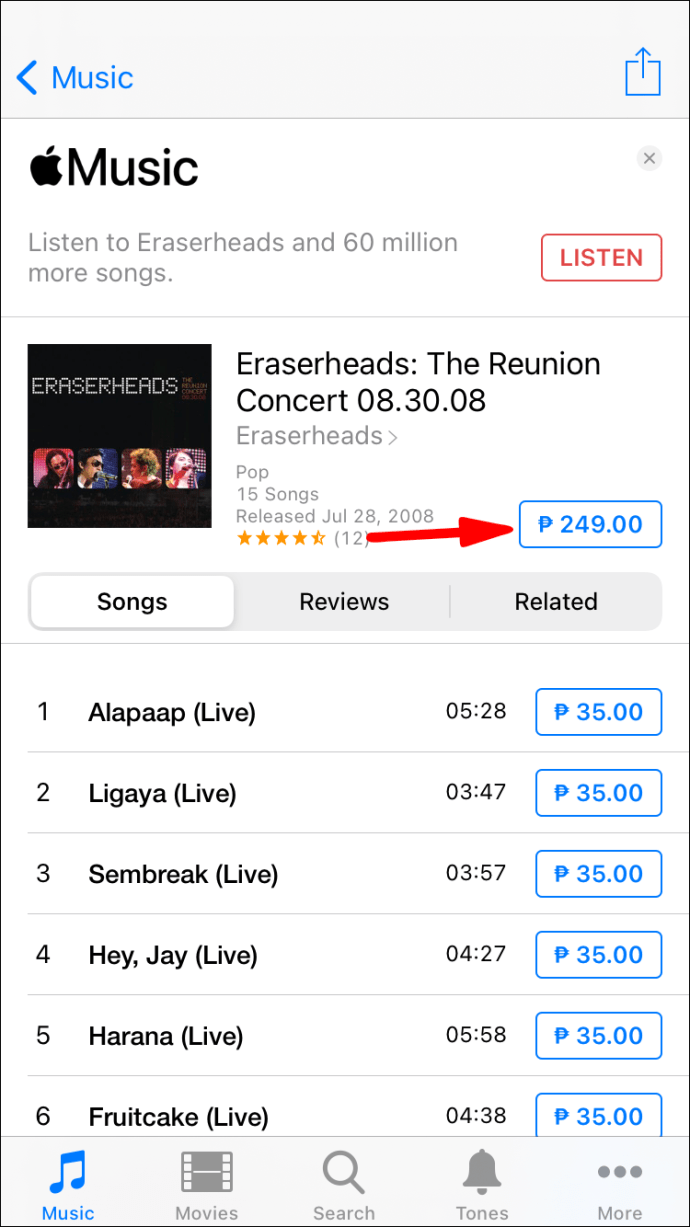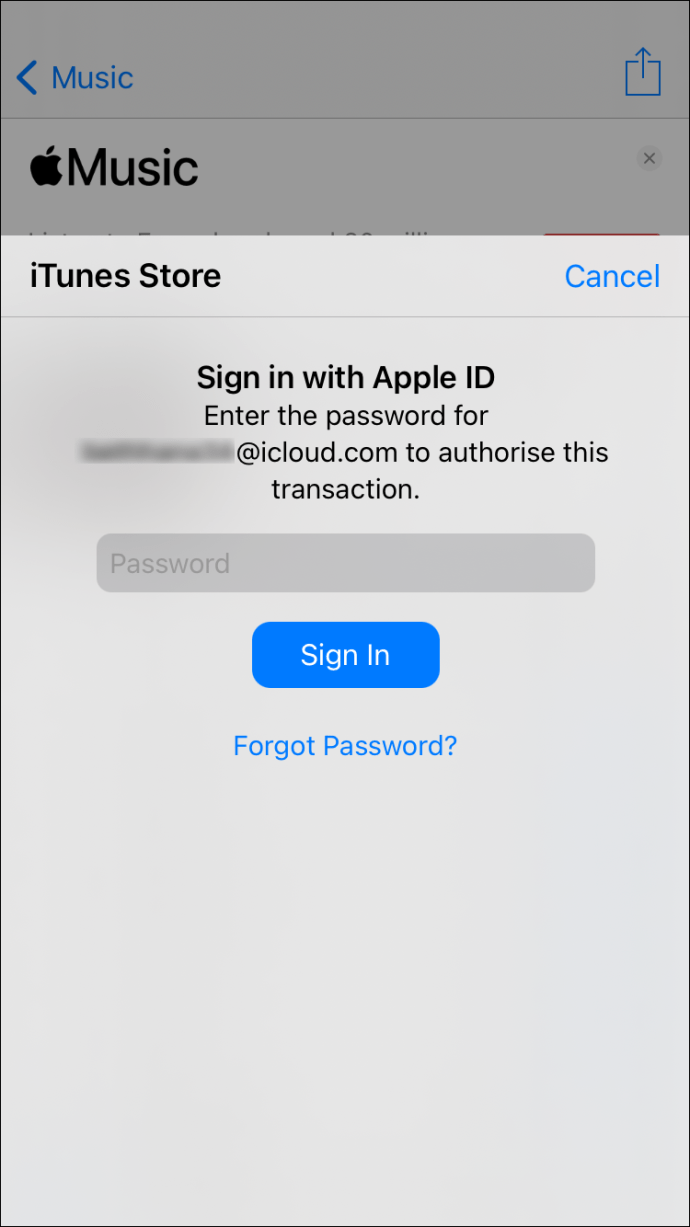Če imate iPhone, obstaja velika verjetnost, da poslušate glasbo z aplikacijo iTunes. iTunes je že leta prisoten kot standardni predvajalnik glasbe v napravah iOS. Vendar pa boste morali najprej dobiti glasbo v aplikaciji.

Če ne veste, kako dodati glasbo v telefone iPhone za aplikacijo iTunes, imate srečo. V tem članku vas bomo vodili skozi različne metode. Odgovorili bomo tudi na nekaj perečih vprašanj, povezanih z iTunes.
Sinhronizirajte/prenesite glasbo iTunes na iPhone z operacijskim sistemom Windows
Glasbo iTunes lahko sinhronizirate in prenesete iz računalnika z operacijskim sistemom Windows na vaš iPhone. Obstajata dva načina za to. Za eno je potreben kabel USB, za drugo pa prek Wi-Fi.
To so koraki za sinhronizacijo prek kabla USB:
- Povežite vaš iPhone z računalnikom z operacijskim sistemom Windows prek kabla USB.
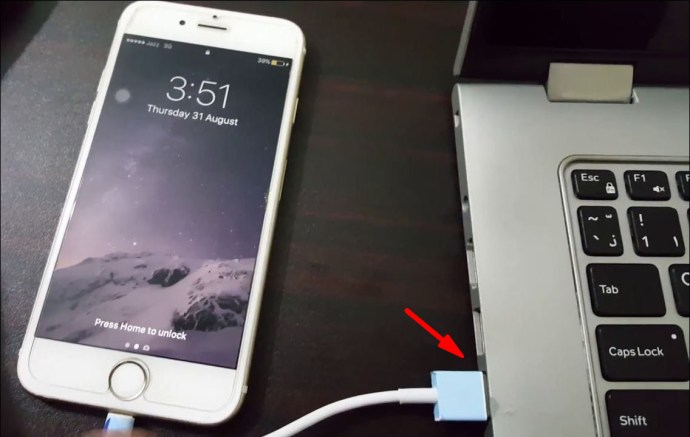
- Odprite iTunes v računalniku.

- V zgornjem levem kotu poiščite ikono »Naprava« v obliki iPhona.
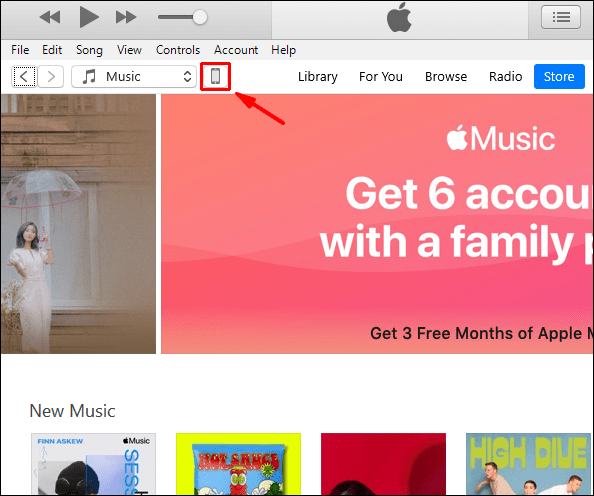
- Odprite svoj iPhone in izberite »Glasba«.
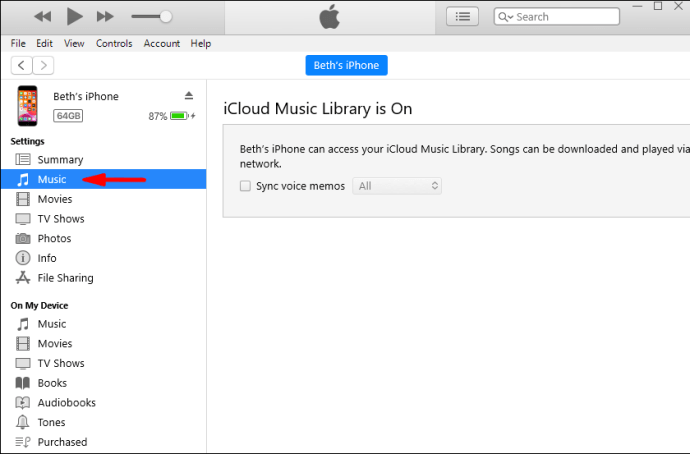
- Izberite, kaj želite sinhronizirati.
- Izberite »Uporabi«.
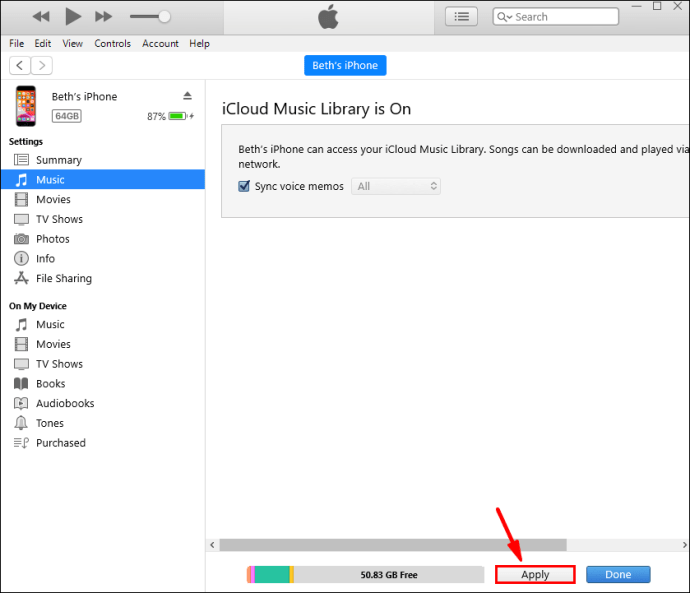
- Če se ne sinhronizira takoj, izberite »Sinhroniziraj«.
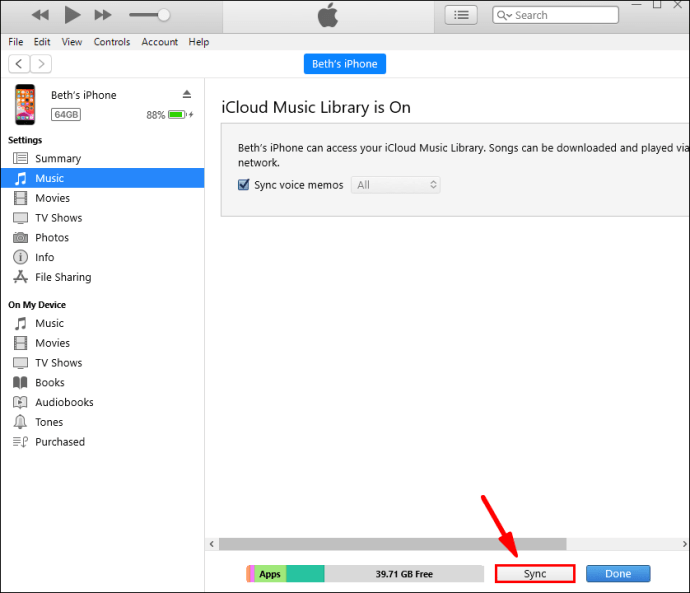
Po tem postopku lahko vaš iPhone sinhronizirate prek Wi-Fi. Takole:
- Povežite vaš iPhone z računalnikom z operacijskim sistemom Windows prek kabla USB.
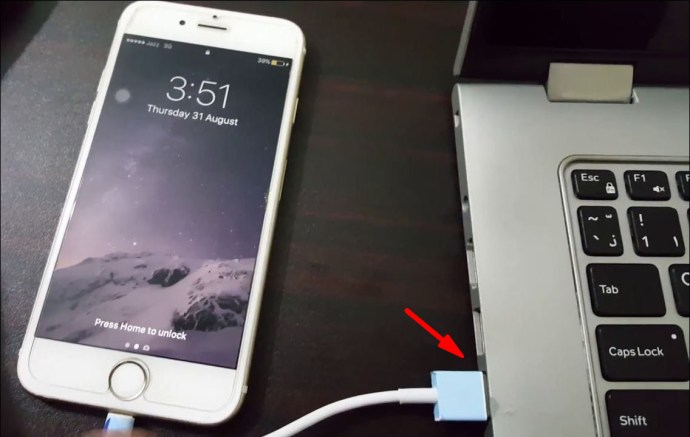
- Odprite iTunes v računalniku.

- Na levi strani okna izberite »Povzetek«.
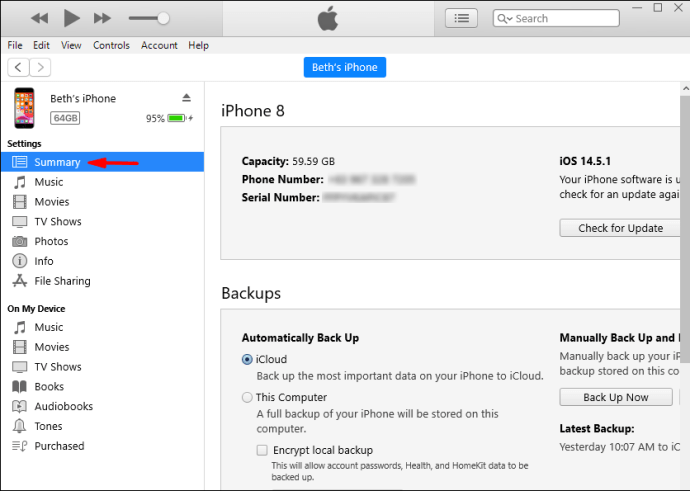
- Izberite »Sinhroniziraj s to (napravo) prek Wi-Fi-ja«.
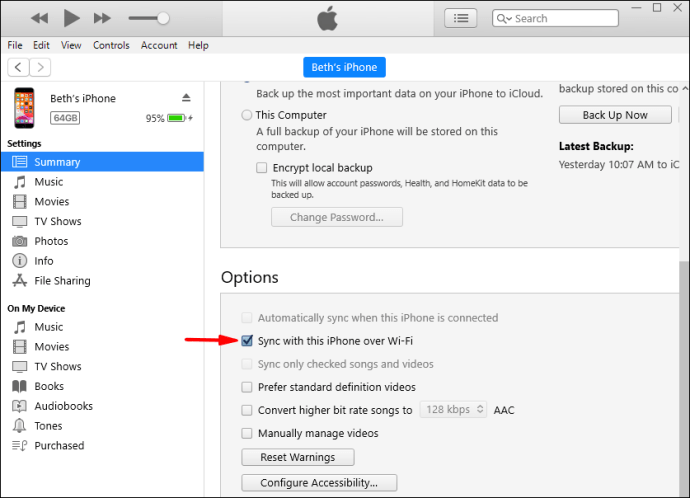
- Za začetek izberite »Uporabi«.
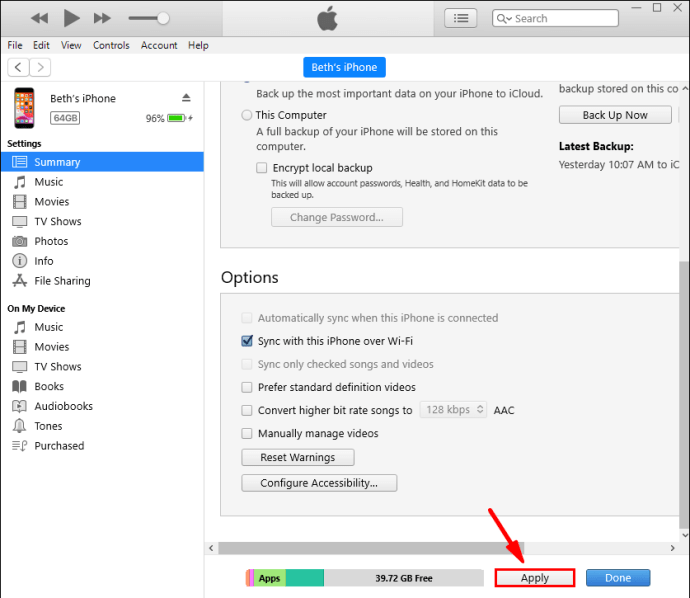
Prepričajte se, da sta obe napravi v istem omrežju. Če ne, se postopek sinhronizacije ne bo začel. Dokler sta obe napravi povezani in je iTunes odprt na vašem računalniku, se bo vaš iPhone samodejno sinhroniziral.
Prenos glasbe prek ročnega poteka drugače. Zahteva malo nastavitve. Po tem je lahka naloga.
Evo, kako ročno prenašate glasbo iz sistema Windows v iPhone:
- Povežite vaš iPhone z računalnikom z operacijskim sistemom Windows prek kabla USB.
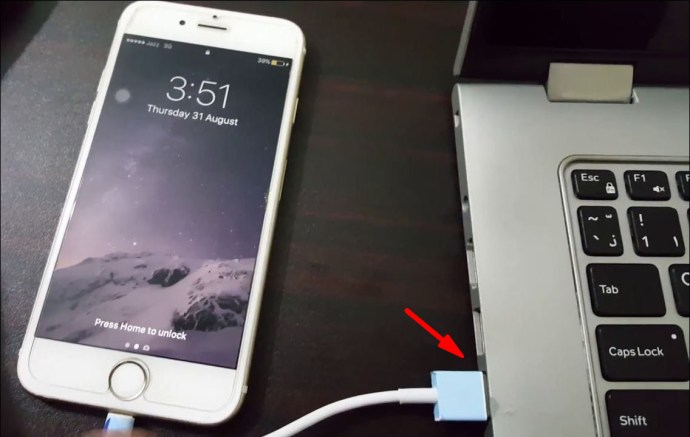
- Odprite iTunes v računalniku.

- V zgornjem levem kotu poiščite ikono »Naprava« v obliki iPhona.
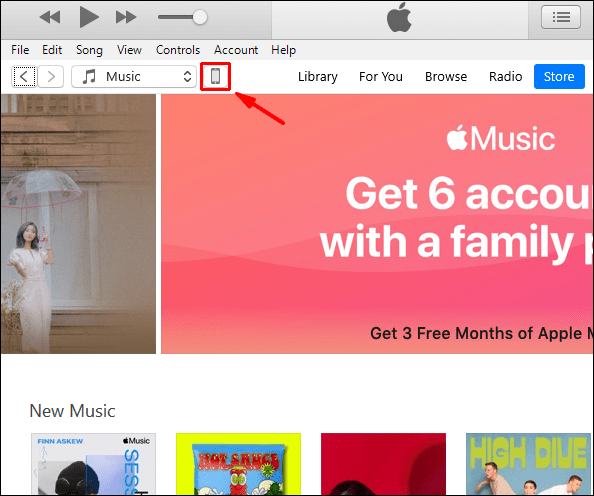
- Izberite »Povzetek«.
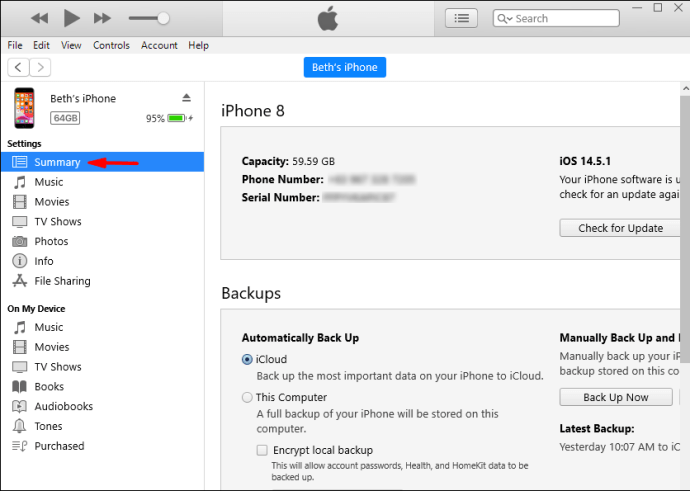
- Izberite »Ročno upravljanje glasbe in videoposnetkov«, da omogočite ročni prenos.
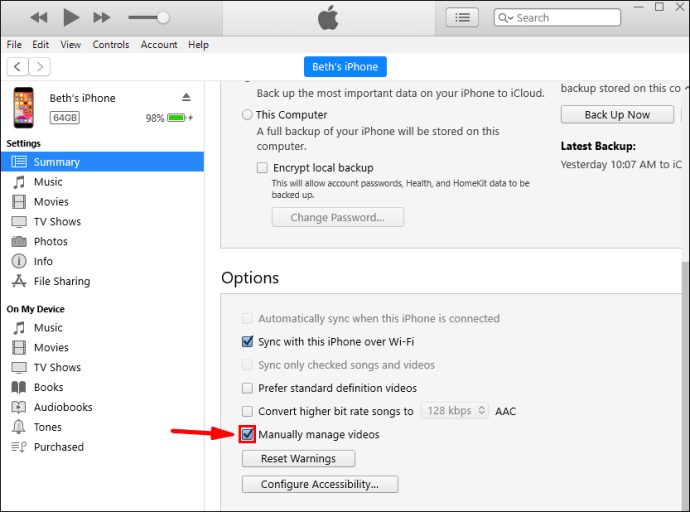
- Izberite »Uporabi«.
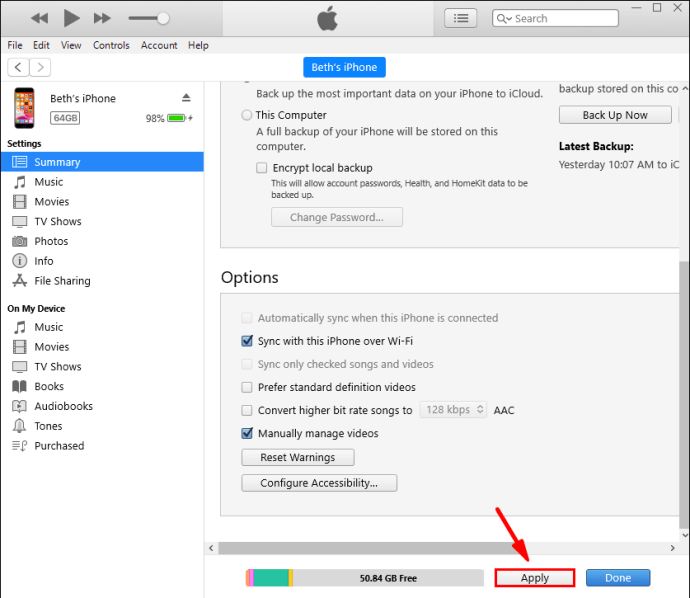
- Vrnite se v razdelek Knjižnica.
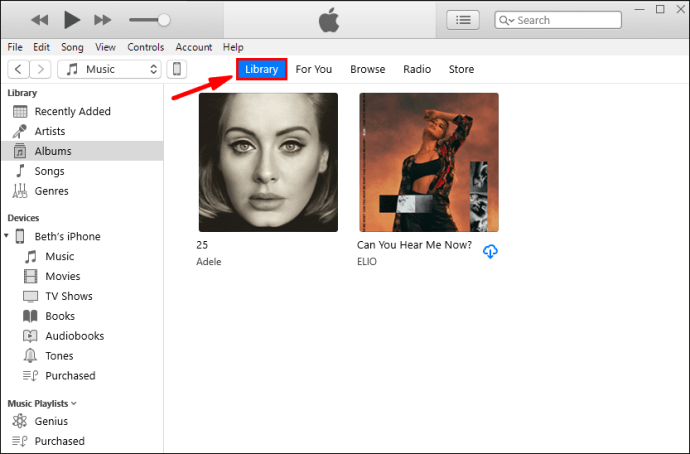
- Izberite, kaj želite prenesti. S pritiskom na ''Ctrl'' lahko izberete več elementov.
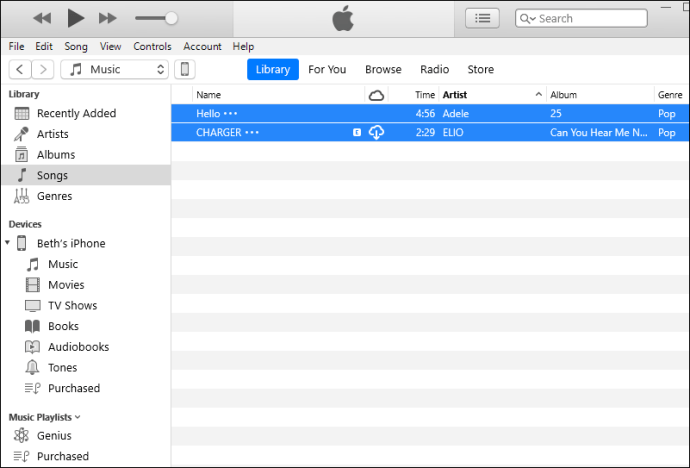
- Na levi strani boste našli svoj iPhone, glasbo pa lahko z miško povlečete in spustite v razdelek »Glasba«.
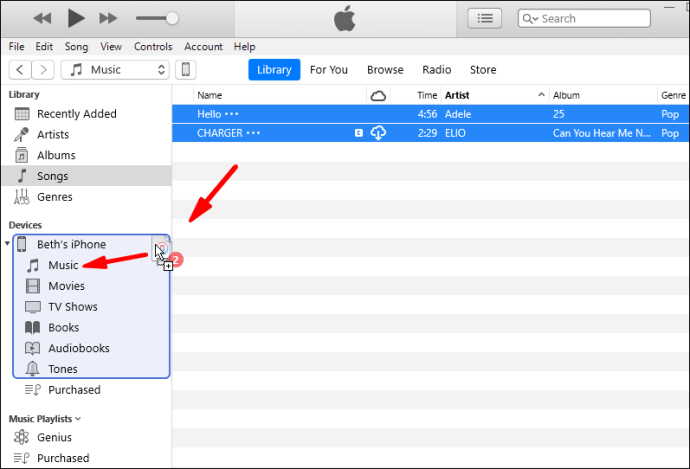
- Počakajte, da se vse prenese.
Ročni prenosi so dobra možnost, če želite stvari urediti na določen način ali izbrati samo določene pesmi. Prav tako imate popoln nadzor nad celotnim procesom. Če menite, da je ročni prenos boljši za vašo izbiro glasbe, ga preizkusite.
Sinhronizirajte iTunes Music z iPhone z uporabo Finderja v macOS Catalina in novejših
Če imate Mac z operacijskim sistemom macOS Catalina in novejšim, morate za sinhronizacijo glasbenih datotek uporabiti Finder. Ne skrbite za nove metode, ni zelo težko. Najprej morate povezati vaš iPhone z računalnikom Mac prek USB ali Wi-Fi.
Tu so koraki:
- Povežite svoj iPhone z računalnikom Mac.
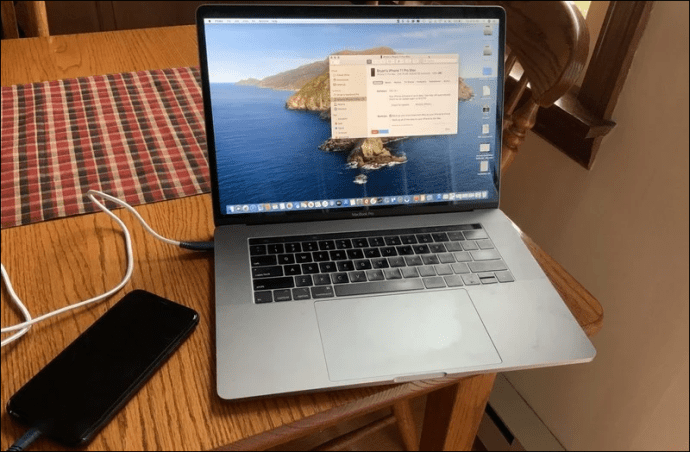
- V Mac Docu izberite Finder.
- V razdelku Naprave izberite svoj iPhone.
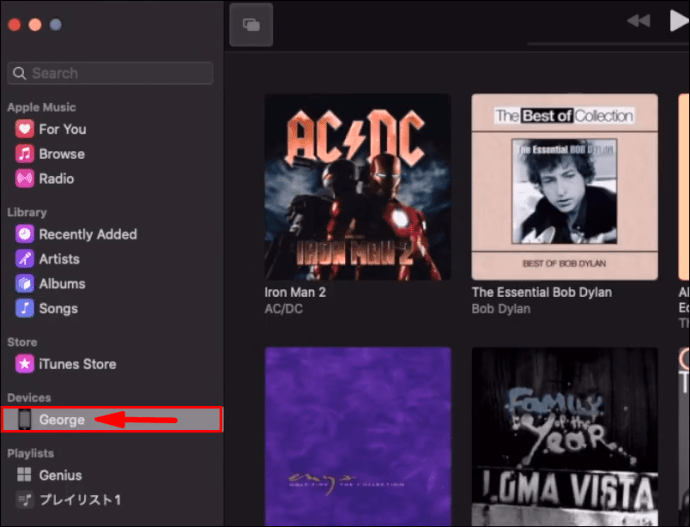
- Izberite »Glasba« na desni strani zaslona.
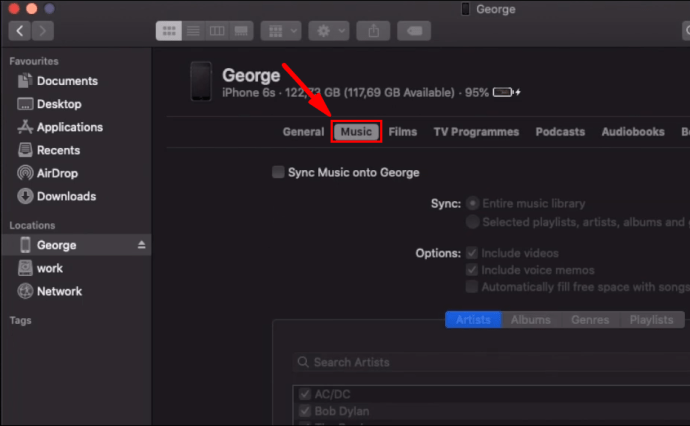
- Pod zavihki izberite »Sinhroniziraj glasbo v svojo napravo«.
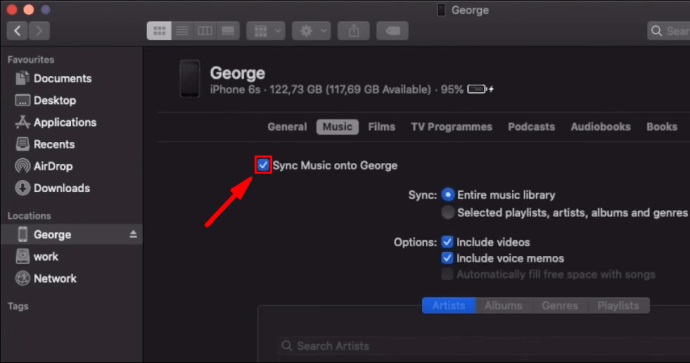
- Izberite, kaj želite sinhronizirati s svojim iPhoneom.
- Izberite »Uporabi«.
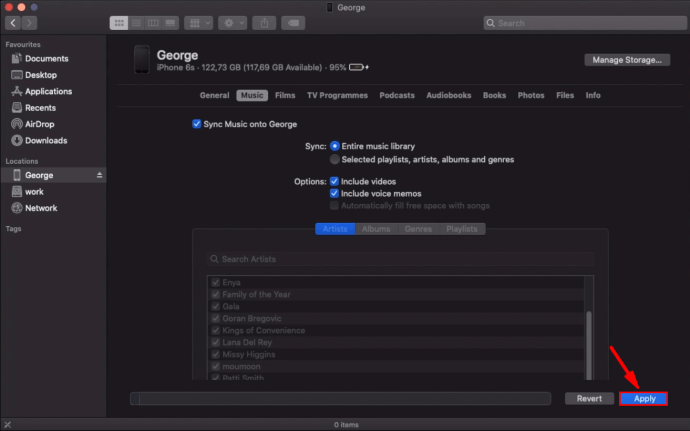
- Izberite »Sinhronizacija«, da začnete postopek.
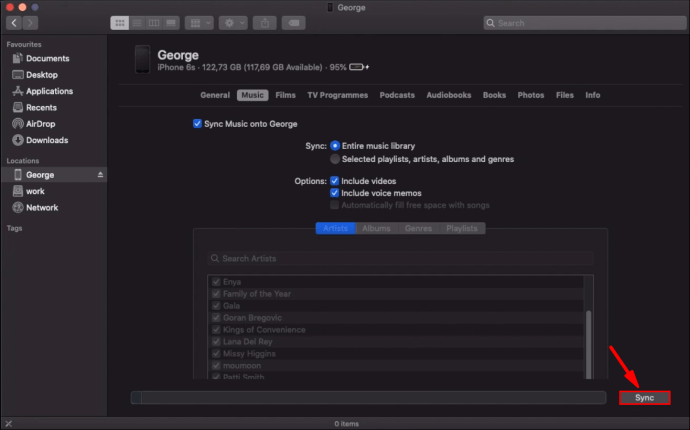
Postopek je neverjetno podoben starejšim različicam macOS in korakom, ki uporabljajo Windows. Ugotovili boste, da je vmesnik večinoma enak. Krmarjenje po njem sploh ne bo težko.
Sinhronizirajte iTunes Music z iPhone z uporabo Finderja v macOS Mojave in starejših
Če uporabljate macOS Mojave in starejše, boste namesto tega uporabljali aplikacijo iTunes Mac. Oglejmo si postopek in kako poteka.
- Povežite vaš iPhone z vašim Mac prek kabla USB.
- Odprite iTunes na vašem Macu.
- V zgornjem levem kotu poiščite ikono »Naprava« v obliki iPhona.
- Odprite svoj iPhone in izberite »Glasba«.
- Izberite, kaj želite sinhronizirati.
- Izberite »Uporabi«.
- Če se ne sinhronizira takoj, izberite »Sinhroniziraj«.
Če želite to storiti prek Wi-Fi, je to veljavna možnost. Prepričajte se, da sta vaš Mac in iPhone povezana v isto omrežje. Na ta način bi morali zaznati svoj iPhone.
- Povežite svoj iPhone z računalnikom Mac.
- Odprite iTunes na vašem Macu.
- Na levi strani okna izberite »Povzetek«.
- Izberite »Sinhroniziraj s to (napravo) prek Wi-Fi-ja«.
- Za začetek izberite »Uporabi«.
To bo omogočilo, da se vaš iPhone samodejno sinhronizira. Dokler je iTunes odprt na vašem računalniku, se bo postopek začel. Obe napravi morata biti tudi v istem omrežju.
Samodejni prenos prek Wi-Fi vam omogoča prenos, medtem ko skrbite za svoje druge zadeve.
Sinhronizirajte iTunes Music iz iCloud ali Apple Music na iPhone
iCloud in Apple Music sta dva načina za sinhronizacijo glasbe z iPhoni. Te so boljše za novejše različice iOS-a, kot je iOS 13. Novejše različice iOS-a nimajo iTunes, zato boste uporabljali te nove aplikacije.
Najprej se lotimo sinhronizacije z Apple Music:
- V iPhonu pojdite na »Nastavitve«.
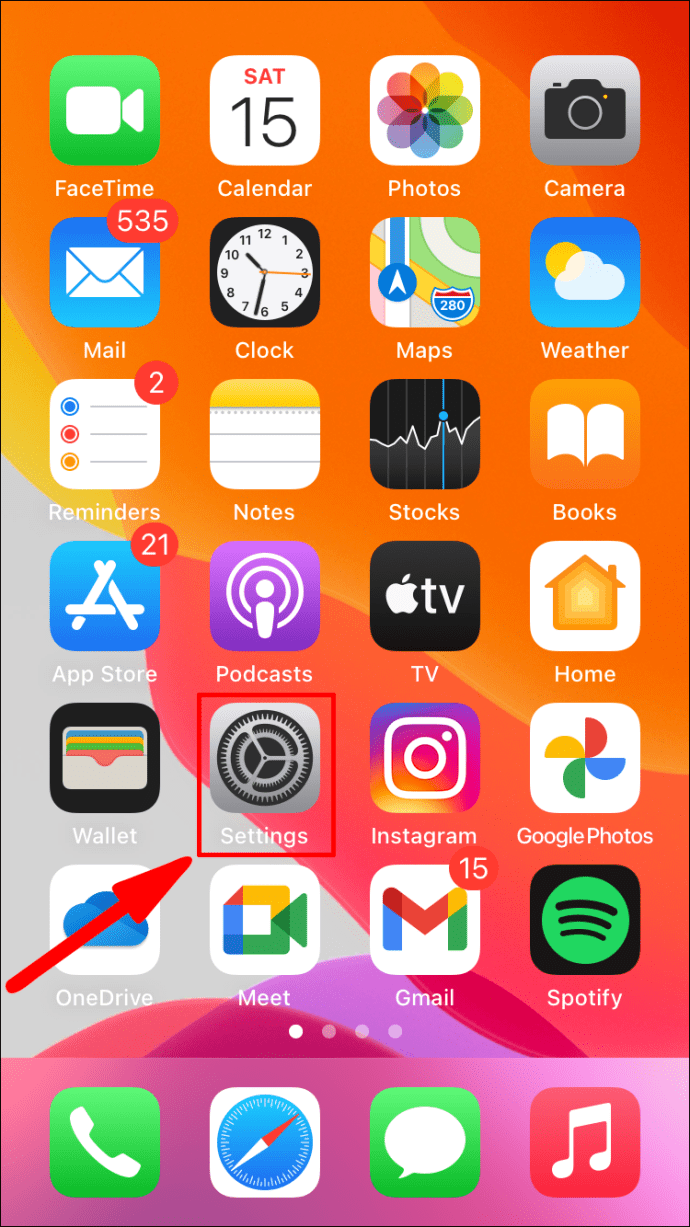
- Nato izberite »Glasba«.
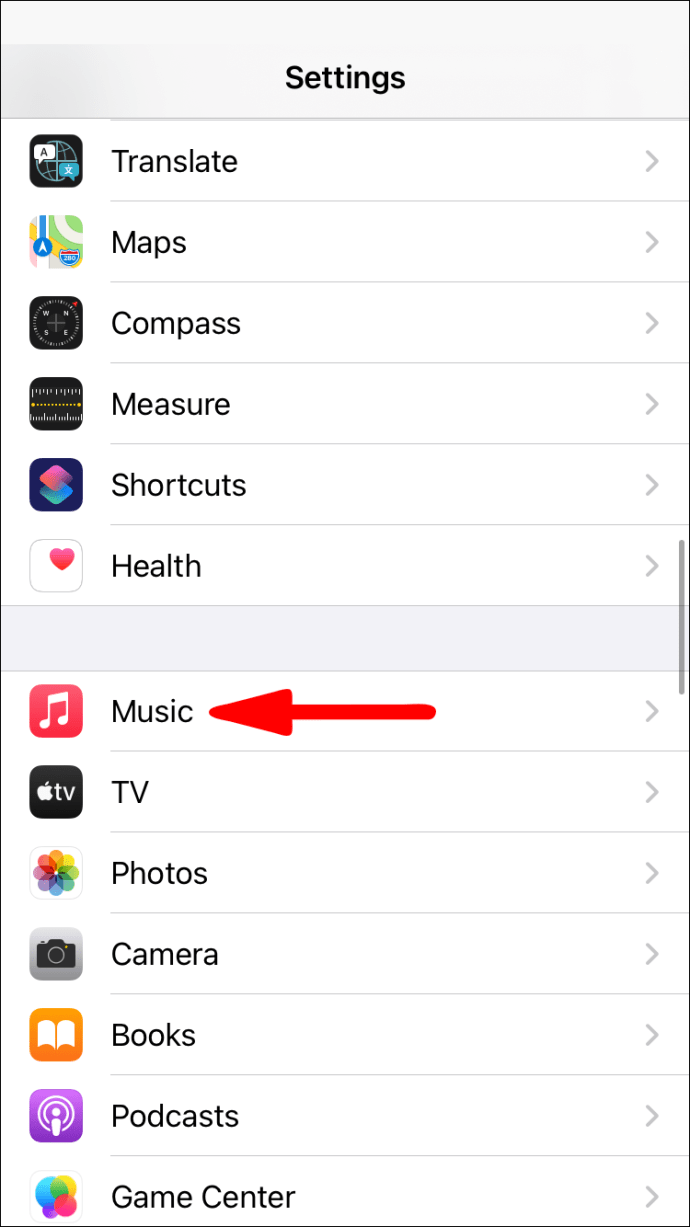
- Vklopite »Sinhroniziraj knjižnico«.
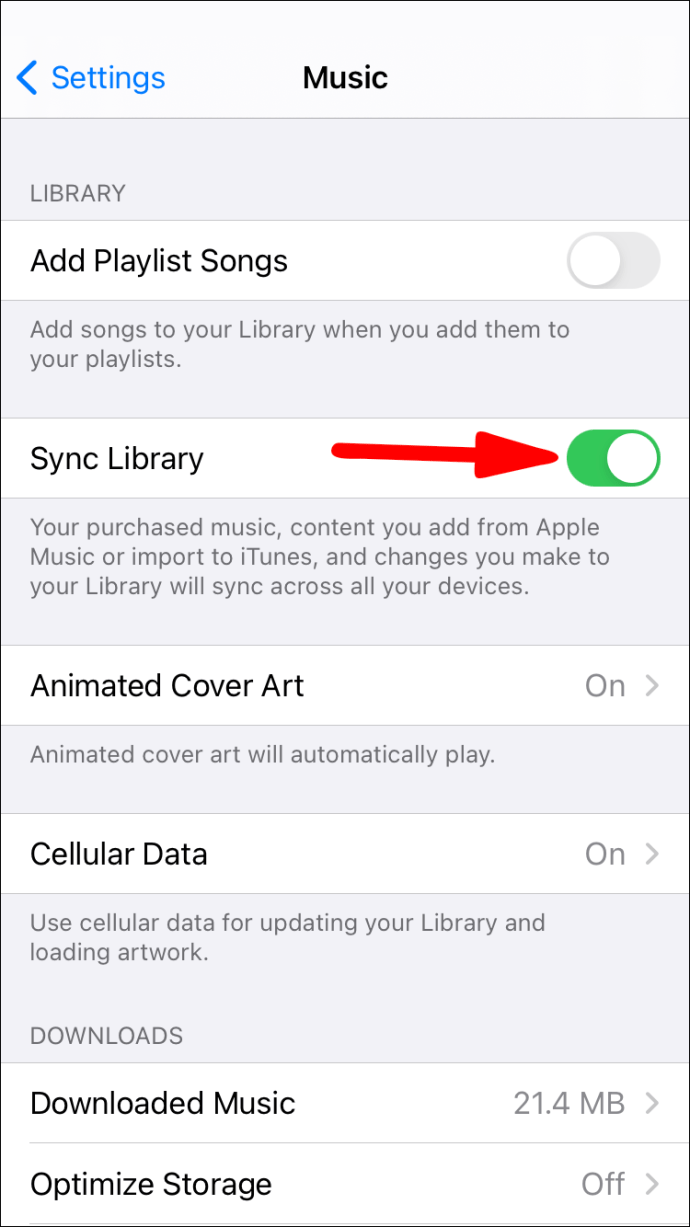
- Pojdite na svoj Mac.
- Odprite Apple Music na vašem Macu.
- Pojdite na Glasba > Nastavitve.
- Izberite zavihek Splošno.
- Izberite »Sync Library«, da jo vklopite.
- Izberite »V redu«.
Knjižnica sinhronizacije je privzeto vklopljena za iOS, iPadOS in macOS. Sledite tem korakom in preverite, ali je vklopljena za obe napravi. Če je, se morate samo prepričati, da sta vaš iPhone in Mac povezana.
Če uporabljate iTunes za Windows, boste uporabljali iCloud Music Library. Oglejmo si te korake:
- V računalniku odprite iTunes za Windows.

- Izberite »Uredi«.
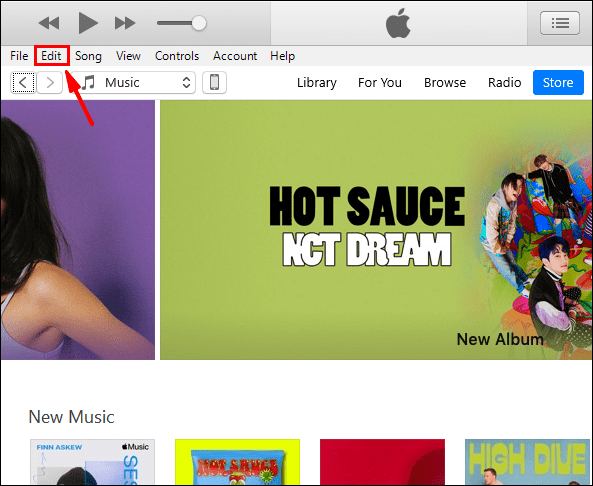
- Pojdite na »Nastavitve«.
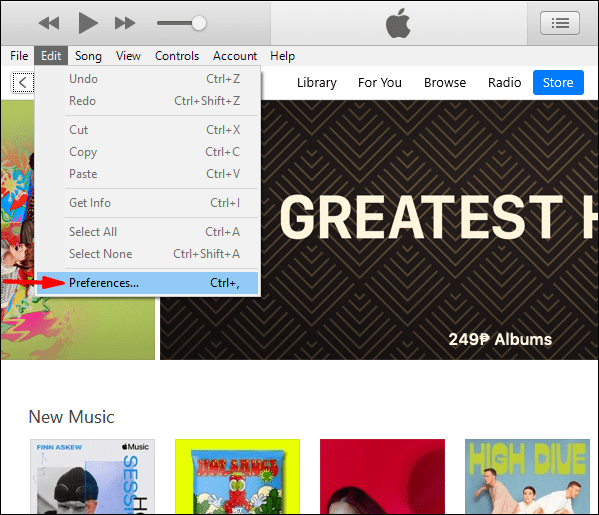
- Pojdite na zavihek Splošno in od tam izberite »Glasbena knjižnica iCloud«.
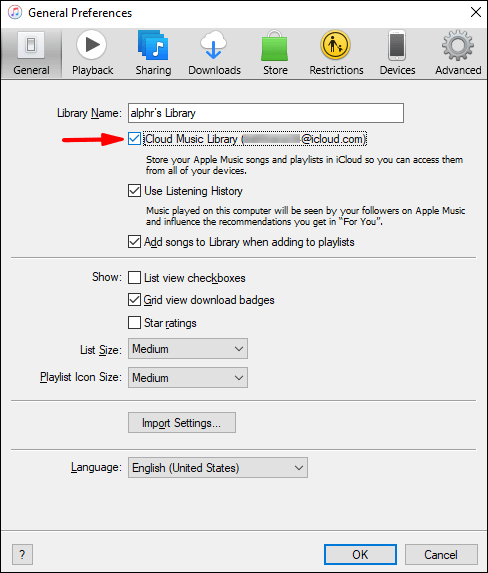
- Za začetek postopka izberite »V redu«.
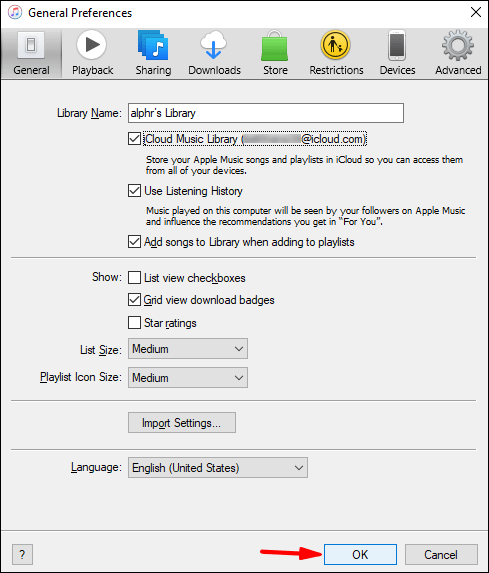
- Počakajte, da je prenos opravljen.
Če nimate naročnine na Apple Music ali iTunes Match, ne boste videli možnosti vklopa glasbene knjižnice iCloud.
Za prenos in nakup glasbe uporabite iTunes na svojem iPhoneu
Še vedno lahko kupite glasbo prek aplikacije iTunes Store, če nimate naročnine na Apple Music. Ta metoda zagotavlja, da lahko vedno poslušate album ali skladbo. Shranjen je na vašem iPhone-u lokalno, ni se vam treba povezati z Wi-Fi in ga pretakati.
- Odprite iTunes Store na vašem iPhoneu.
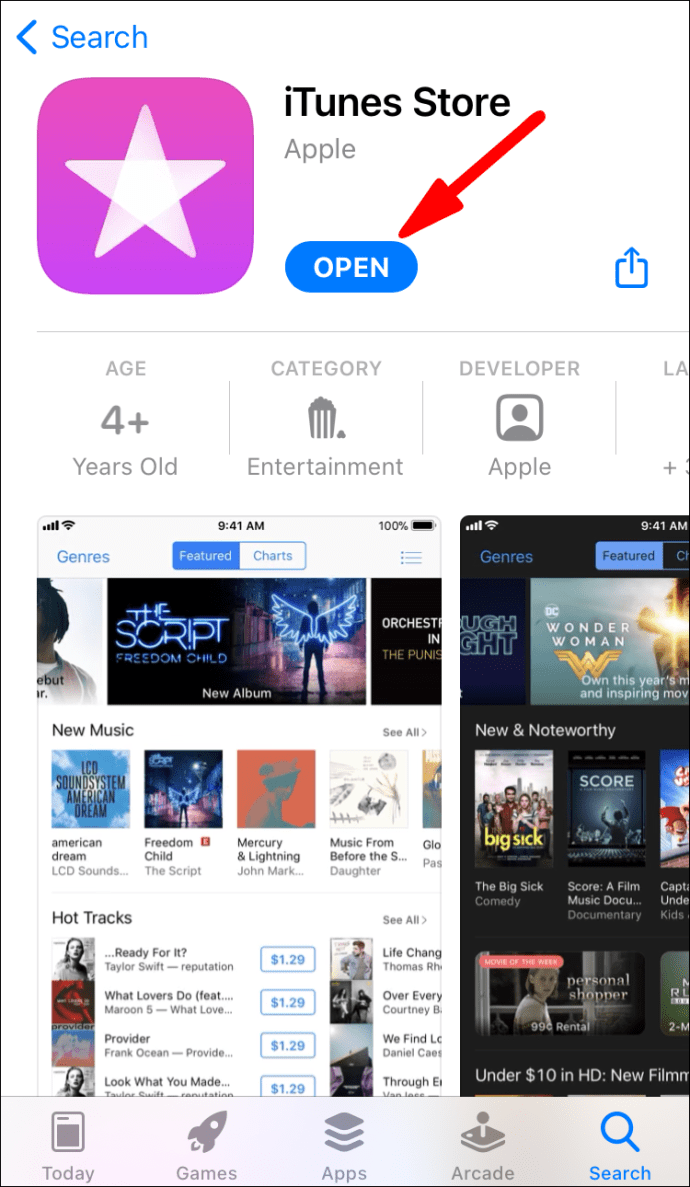
- Tapnite »Glasba« na dnu zaslona.
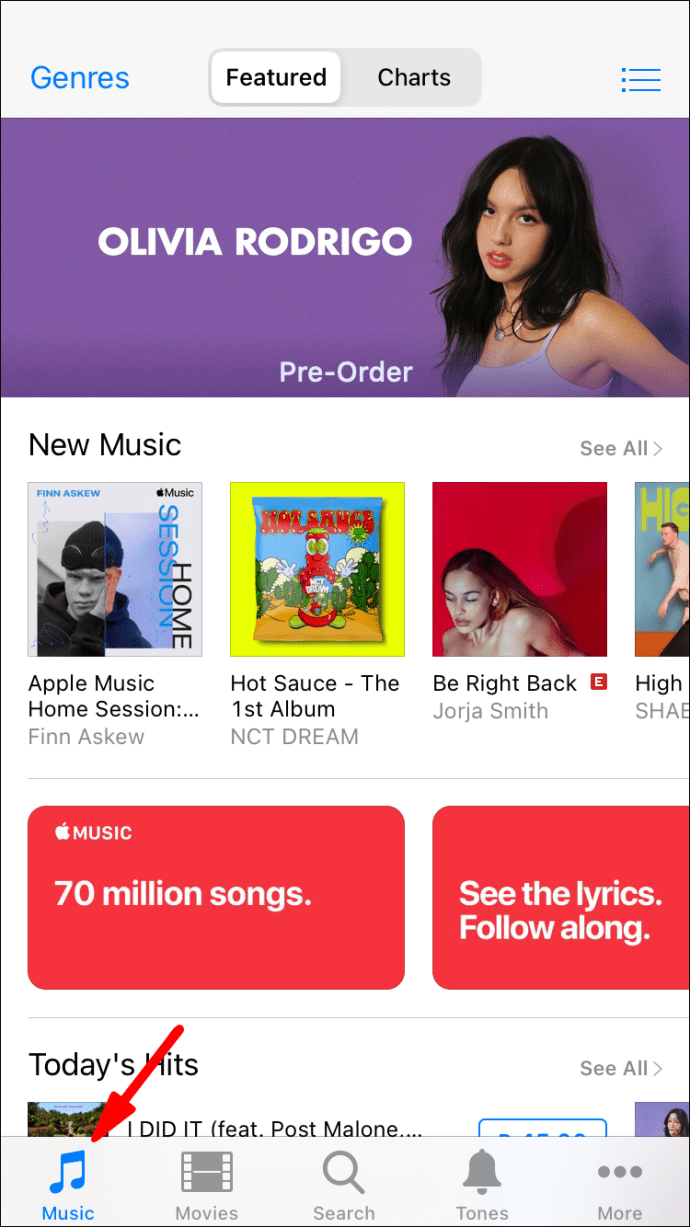
- Poiščite glasbo, v kateri uživate.
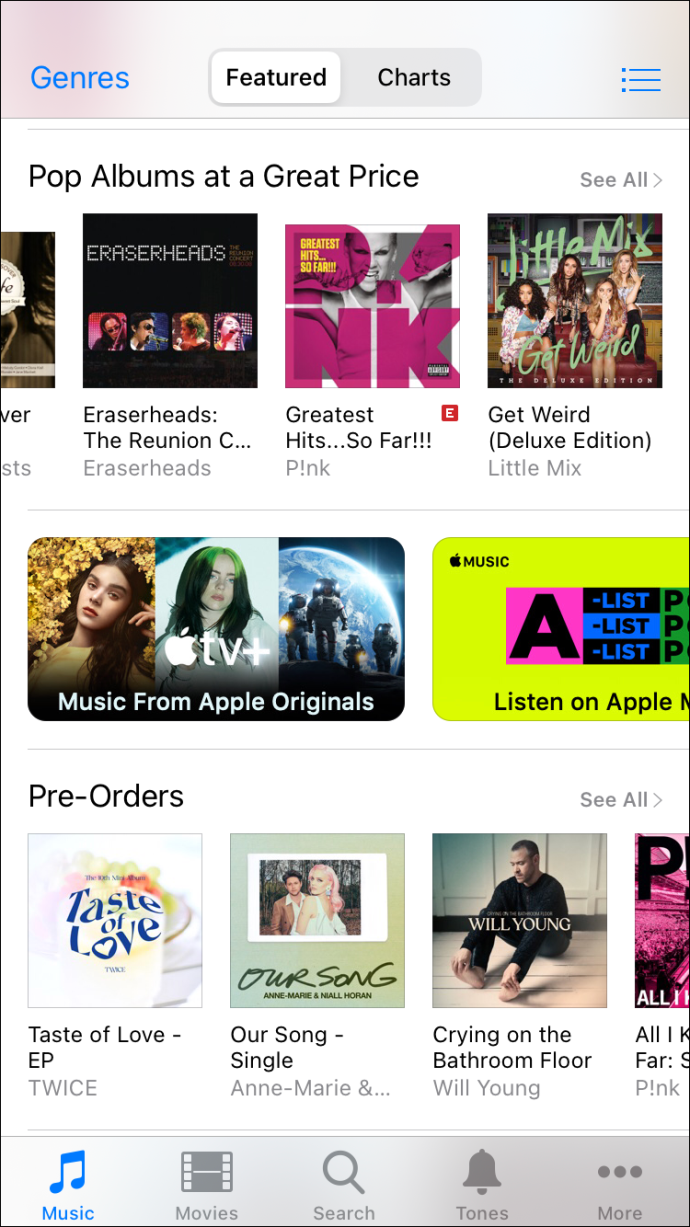
- Kupite album ali posamezne skladbe tako, da izberete cenovne oznake poleg njih.
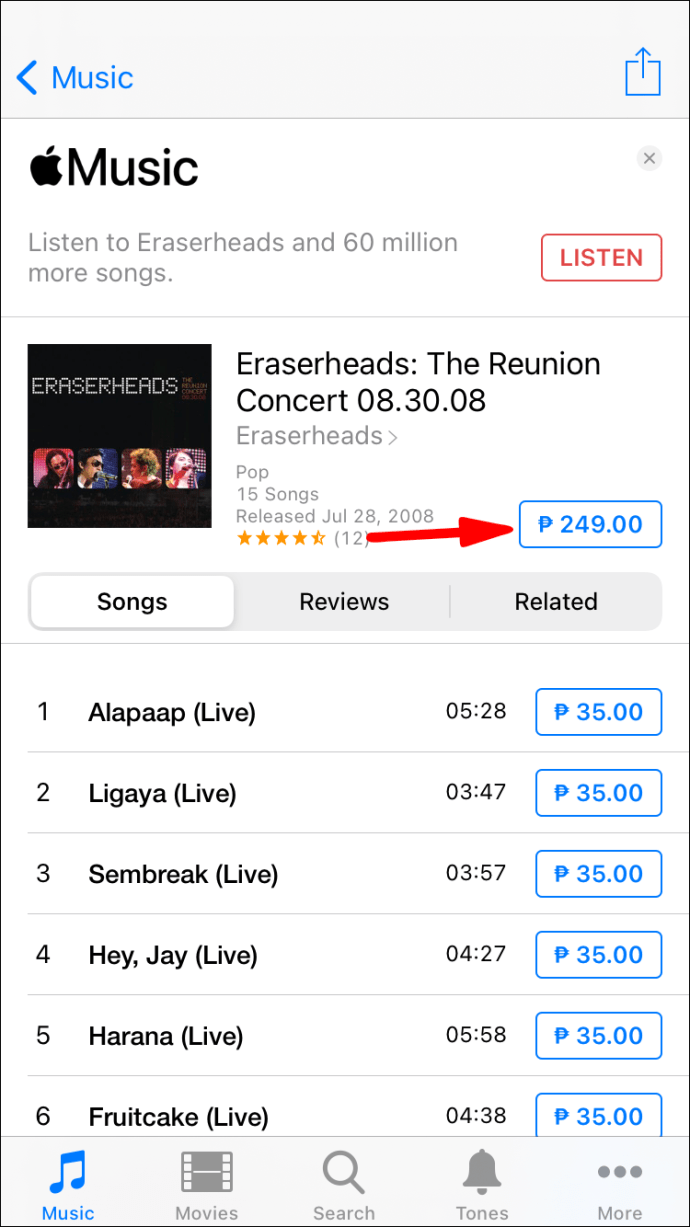
- Prijavite se s svojim Apple ID-jem in geslom.
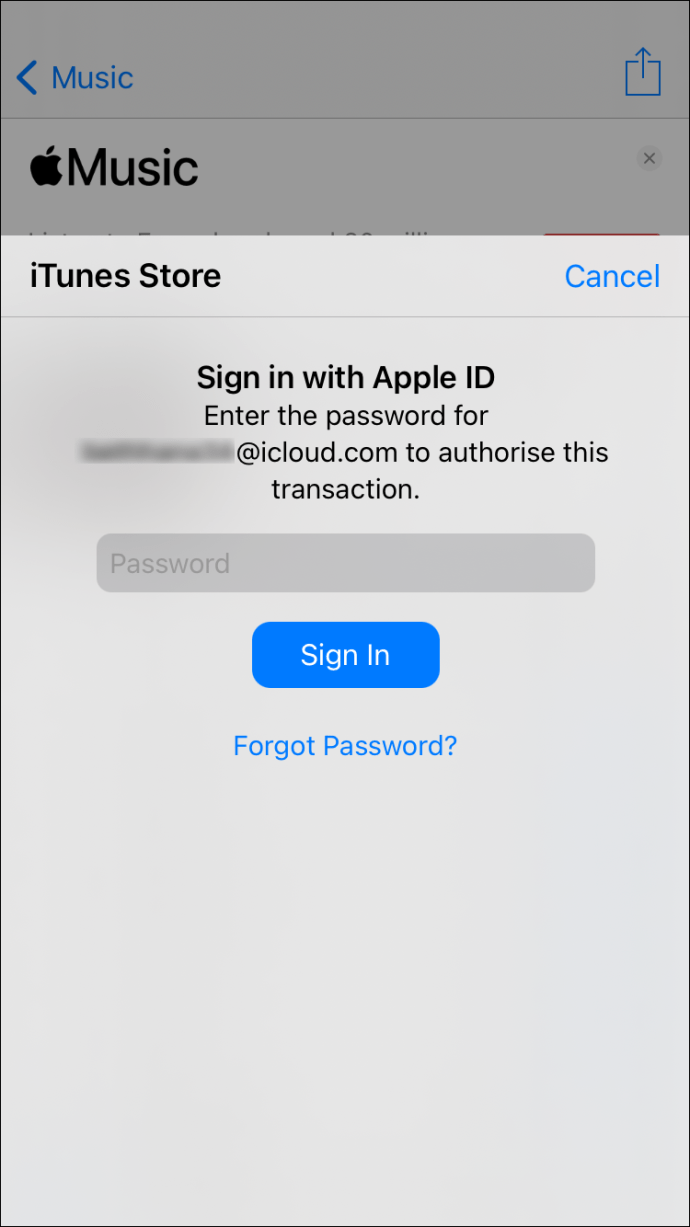
- Dokončajte nakup.
- Če želite prenesti glasbo, pojdite v Knjižnica.
- Tapnite gumb za prenos, ki je podoben oblaku s puščico.
Prostora za shranjevanje vašega iPhone-a ni mogoče razširiti, zato ne morete prenesti preveč albumov in skladb. Če želite prenesti več, boste morali narediti prostor. Razmislite o tem, da svoje fotografije in videoposnetke shranite v računalnik ali uporabite storitev v oblaku.
Pogosta vprašanja o prenosu iz iTunes v iPhone
Tukaj bomo odgovorili na nekaj vaših perečih vprašanj o prenosu glasbe iz iTunes v iPhone.
Zakaj ne morem uspešno prenesti glasbe iTunes na svoj iPhone?
Ko se odločite za sinhronizacijo glasbe, ste morda zamudili možnost, da označite »pesmi« ali »albume«. To lahko preverite v meniju Sync Music. Če niso označeni, jih lahko preverite in znova sinhronizirate knjižnico.
Včasih vaša različica iTunes ni posodobljena. Če želite to popraviti, morate posodobiti iTunes. Po posodobitvi bi morali imeti možnost prenesti svojo glasbo.
Skladb in albumov, ki niso v vaši knjižnici iTunes, ni mogoče prenesti. Preden jih lahko prenesete, jih morate najprej dodati v svojo knjižnico. Če glasbe ni v vaši knjižnici, jo morate dodati ročno.
Ali lahko prenesete sezname predvajanja iz iTunes v iPhone?
Ja lahko. Tako kot lahko prenesete svoje albume in skladbe, so seznami predvajanja poštena igra. Poglejmo, kako lahko to storite.
1. Povežite svoj iPhone z računalnikom.
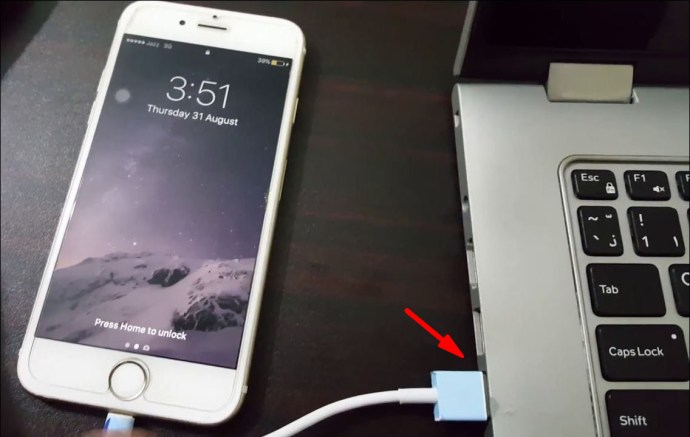
2. V računalniku zaženite iTunes.

3. V zgornjem levem kotu poiščite ikono »Naprava« v obliki iPhona.
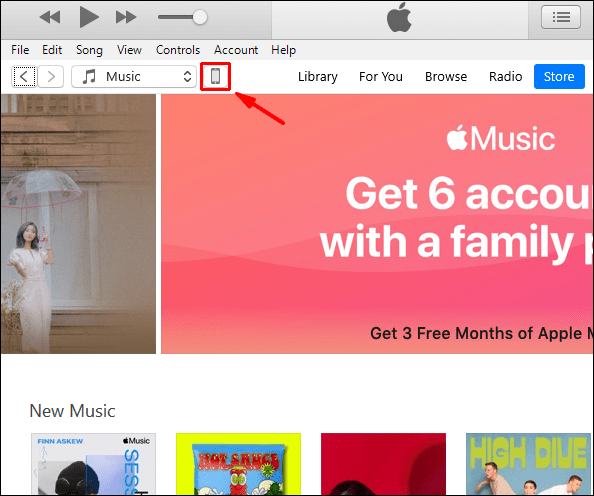
4. Odprite svoj iPhone in izberite »Glasba«.
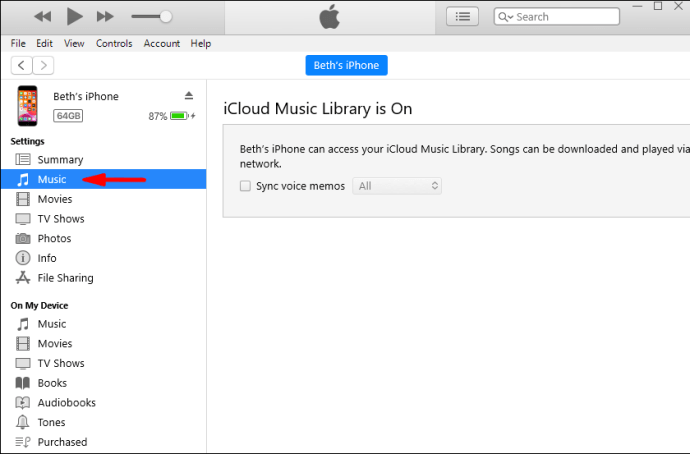
5. Izberite sezname predvajanja, ki jih želite prenesti.
6. Izberite »Uporabi«.
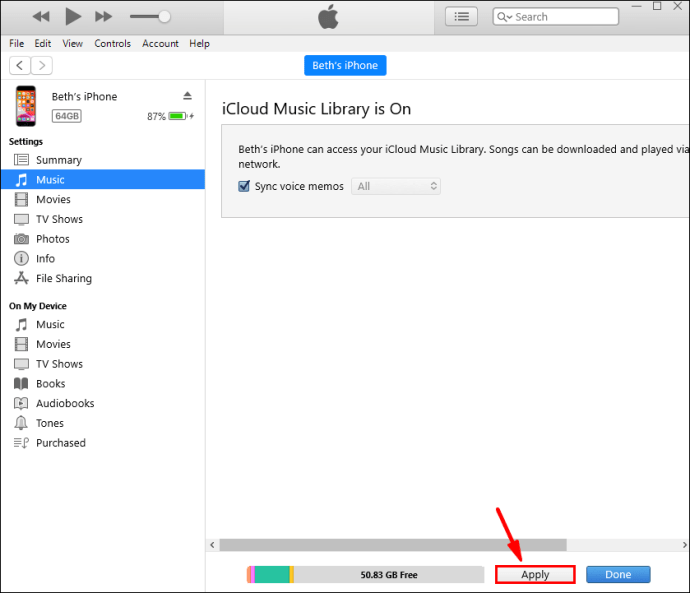
7. Če se ne sinhronizira takoj, izberite »Sinhroniziraj«.
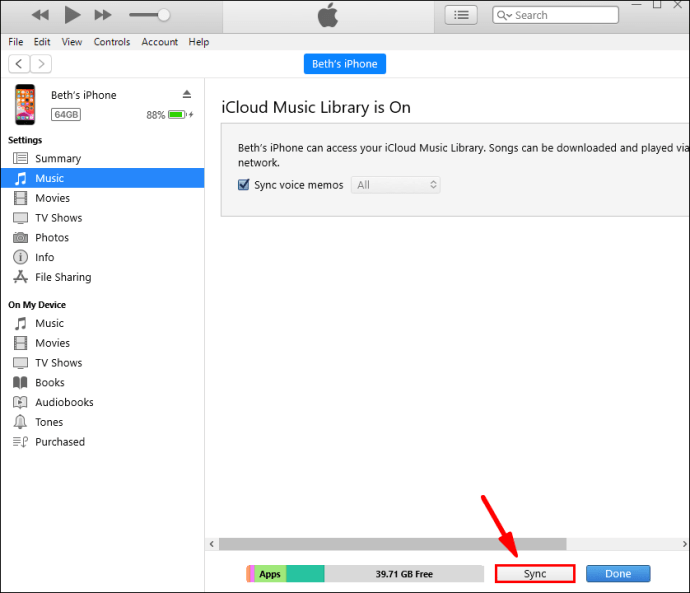
Ko je postopek končan, bi morali imeti možnost poslušati svoj seznam predvajanja na vašem iPhoneu. Če ne, lahko poskusite znova in preverite, ali ste kaj spregledali.
Zakaj je moja sinhronizirana glasba izginila z mojega iPhone-a med novo sinhronizacijo?
Po novi posodobitvi in sinhronizaciji iOS 14 so nekateri uporabniki poročali, da manjka njihova glasba. Za to je nekaj razlogov.
• Hrošči.
Bilo je nekaj napak, zaradi katerih so podatki morda izginili. Svoje stare glasbene datoteke boste morali pridobiti iz varnostnih kopij. Na ta način lahko obnovite manjkajoče datoteke.
• Apple Music ni na voljo v določenih regijah.
Včasih Apple Music ni na voljo tam, kjer ste. Tako bo vaša glasba izginila, če ste za uživanje v melodijah uporabljali Apple Music.
• Glasbena knjižnica iCloud ni vklopljena za vse naprave.
Če ga niste vklopili za računalnik in iPhone, boste to morali storiti. Tako lahko znova sinhronizirate vse pravilno. To bi moralo pomagati, da se vaše glasbene datoteke prikažejo.
Glasbo lahko tudi znova prenesete iz trgovine iTunes Store, če manjka. Ker Apple vodi evidenco o tem, kaj ste kupili, lahko te albume znova brez težav prenesete.
Včasih boste potrebovali orodje za obnovitev glasbe. K sreči jih je nekaj na voljo brezplačno. Preprosto prenesite enega in sledite navodilom.
Ste že kdaj poslušali vse svoje pesmi?
Zdaj, ko veste, kako je mogoče dodati glasbo v vaš iPhone, lahko začnete širiti svojo knjižnico. Sinhronizacija med napravami je tudi zelo enostavna. Z nekaj kliki boste imeli posodobljeno knjižnico na vašem iPhoneu.
Imate veliko knjižnico? Ali radi poslušate sezname predvajanja ali albume naenkrat? Sporočite nam v spodnjem razdelku za komentarje.